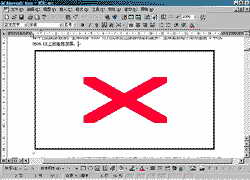
被打上红"×"的图像主要有两种,一是Excel图表,二是图片。两者的情况略有区别。经过仔细研究这个红"×"发现,Excel图表变成红叉以后,选中,点击鼠标右键,选择"图表对象","编辑",仍然可以对原来的Excel图表进行编辑,但编辑结束后,Excel图表并不能被还原,Word文档中出现的还是红色的"×";而插入的图片变成红"×"后,选中,编辑,Word竟然把这个红色"×"当做一个新的图片进行编辑,原来的图片已无影无踪。
还好,Excel图表变成红"×"后是可以挽救的,不必再花费精力重做一次。步骤如下,选中红"×",用鼠标按住图像角端调节大小的热点,略向图像中心拉一点(即略把红"×"调小一点),这时,Word开始处理图像,可能要等四五秒(笔者的PC配置是PⅡ433,64M内存),然后,红"×"并没有被调小,而是不见了,原来的Excel图表被放大了数倍出现在文档中,这时,只用再点一下工具栏上的撤消按钮,被红"×"取代的Excel图像就恢复了。但是对于文档中插入的图片,却不能用这个方法恢复,只能重新插入一次。
挽救了的Excel图表和重新插入的图片,在对文档存盘退出,再重新打开后,有时仍然会变成红"×"。所以,预防"图出红叉"才是最好的解决办法。经笔者测试,只要对图像加上边框,Excel图表,插入的图片,就不会有"出红"现象。步骤如下:

Excel图表:选中图片,点击鼠标右键,设置图片格式,颜色和线条。Word默认的是"无线条色",只用选中一种颜色即可。
选中图片,点击鼠标右键,边框和底纹,边框设为方框,选一种颜色。
当然,如果不喜欢给图片加边框,只用选白色即可,这样,Word"出红"现象就可以避免了。
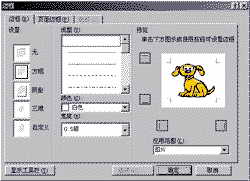
| Word教程网 | Excel教程网 | Dreamweaver教程网 | Fireworks教程网 | PPT教程网 | FLASH教程网 | PS教程网 |
| HTML教程网 | DIV CSS教程网 | FLASH AS教程网 | ACCESS教程网 | SQL SERVER教程网 | C语言教程网 | JAVASCRIPT教程网 |
| ASP教程网 | ASP.NET教程网 | CorelDraw教程网 |
 QQ:2693987339(点击联系)购买教程光盘
QQ:2693987339(点击联系)购买教程光盘